Перепроецирование растровых слоев
Перепроецирование дает возможность из исходного растрового объекта, заданного в одной географической проекции, получать новый растр с привязкой в другой проекции.
![[Примечание]](images/admon/note.png) | Примечание |
|---|---|
|
Подробнее о проекции можно узнать в разделе Географическая проекция и система координат. |
Если растровый объект задан в одной географической проекции, а отображается в карте с другой проекцией, то пересчет изображения растра из одной проекции в другую происходит «на лету» и может вызывать замедление при отрисовке карты.
Если в таком режиме растровый объект используется постоянно, может иметь смысл один раз пересчитать изображение, создав новый растровый объект в нужной проекции, и затем использовать его для данной карты.
Для перепроецирования растрового слоя:
-
Откройте карту с растрами или загрузите в активное окно растры для перепроецирования.
-
Выберите пункт меню .
-
В диалоге Перепроецирование слоев карты нажмите кнопку , в открывшемся окне укажите новую систему координат и нажмите кнопку .
-
В том случае, если в карте загружены объекты с разных источников (локальные и серверные), в списке Выбирать из укажите, какой источник данных использовать.
-
Если необходимо перепроецировать только определенную группу растров, то установите опцию Только выделенные (группа объектов должна быть заранее выделена).
-
В разделе Растровые объекты выберите с помощью галочек объекты для перепроецирования.
-
Укажите папку для записи перепроецированных растров, воспользуйтесь кнопкой
 .
. -
Из открывающихся списков выберите Выходной формат и Единицы измерения для перепроецированных растров.
-
Поставьте флажок Создать постоянный кэш, если необходимо создавать постоянные кэш-файлы для преобразуемых объектов (создание постоянного кэш-файла ускоряет загрузку объектов в карту, но потребляет некоторое пространство на диске).
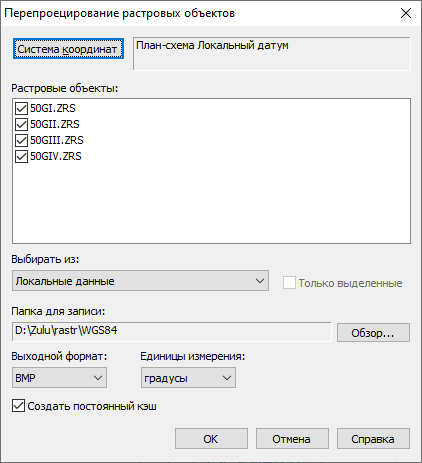
Рисунок 111. Диалог перепроецирования растровых объектов
-
Нажмите кнопку .
В результате выполненных действий растровые объекты будут перепроецированы в новую систему координат и сохранены в указанную папку.